文本文档怎么转换成word文档?
摘要:很有友友问小编,文本文档怎么转换成word文档?听到这个问题,小编笑尿了,因为,实在是太简单。好了,言归正传,下面小编就给大家介绍操作方法,...
很有友友问小编,文本文档怎么转换成word文档?听到这个问题,小编笑尿了,因为,实在是太简单。好了,言归正传,下面小编就给大家介绍操作方法,希望能帮到大家!
工具/原料
写字板
文字处理软件(以WPS office为例)
方法/步骤
1、打开写字板
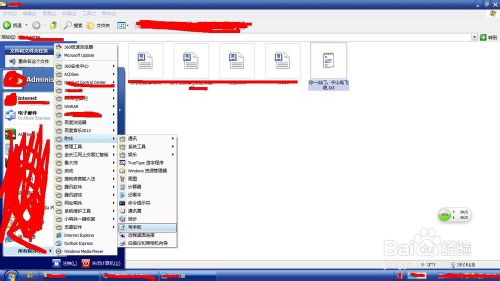
2、用写字板打开一个文本文件
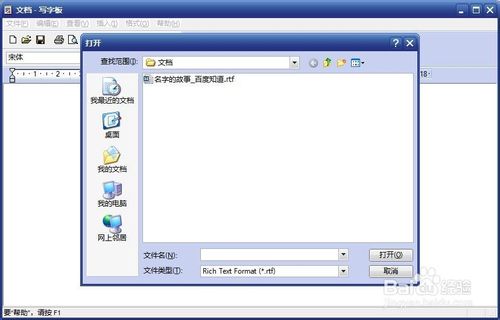
3、点击文件→另存为,保存类型选择Rich Text Format(RTF)。
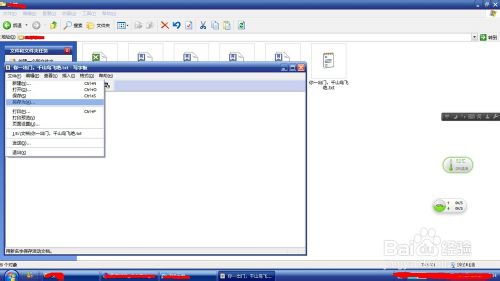
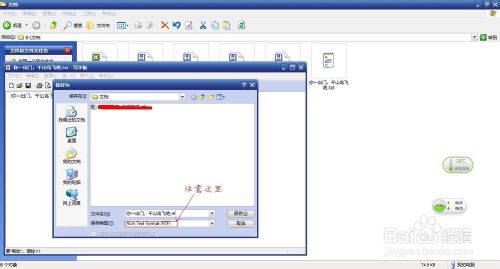
4、用WPS文字打开再次保存过的文件,点击WPS文字图标,把鼠标悬停在“另存为”上面,直至“保存文档副本”出现。最后,选择office2003或office2007格式就可以了。
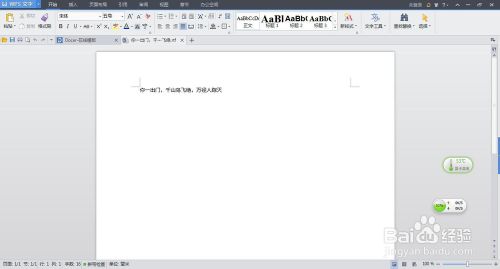
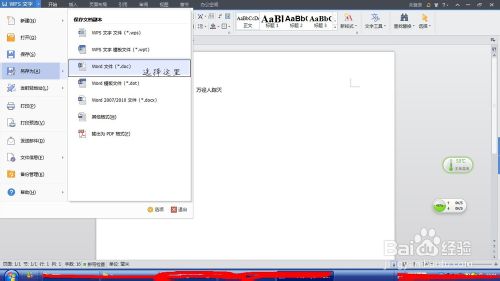

END
注意事项
如果选择office2007格式,office2003及以前版本无法打开转换后的文件。
以上就是文本文档怎么转换成word文档的方法介绍,希望对大家有所帮助!
【文本文档怎么转换成word文档?】相关文章:
★ 教你怎样解决office打开word文档时出现乱码的问题
